Memcached je open source, vysoce výkonný, univerzální systém pro ukládání do mezipaměti distribuovaných objektů paměti. Pomáhá urychlit dynamické webové stránky ukládáním dat, tokenů pro ověřování uživatelů a volání API do paměti RAM. Memcached také poskytuje mechanismus pro sdílení dat mezi více instancemi aplikací. Obecně se používá k urychlení aplikací založených na php, včetně Joomla, WordPress, Drupal a Python.
V tomto tutoriálu vám ukážeme, jak nainstalovat a nakonfigurovat Memcached v Debianu 10.
Předpoklady
- Nový Debian 10 VPS na cloudové platformě Atlantic.Net
- Heslo uživatele root nakonfigurované na vašem serveru
Krok 1 – Vytvořte cloudový server Atlantic.Net
Nejprve se přihlaste ke svému cloudovému serveru Atlantic.Net. Vytvořte nový server a jako operační systém vyberte Debian 10 s alespoň 1 GB RAM. Připojte se ke svému cloudovému serveru přes SSH a přihlaste se pomocí přihlašovacích údajů zvýrazněných v horní části stránky.
Jakmile se přihlásíte ke svému serveru Debian 10, spusťte následující příkaz a aktualizujte svůj základní systém nejnovějšími dostupnými balíčky.
apt-get update -y
Krok 2 – Instalace Memcached
apt-get install memcached libmemcached-tools -y
Jakmile je Memcached nainstalován, můžete zkontrolovat stav Memcached pomocí následujícího příkazu:
systemctl status memcached
Měli byste získat následující výstup:
memcached.service - memcached daemon
Loaded: loaded (/lib/systemd/system/memcached.service; enabled; vendor preset: enabled) Active: active (running) since Sun 2020-12-06 13:36:23 UTC; 4s ago Docs: man:memcached(1) Main PID: 15969 (memcached) Tasks: 10 (limit: 2359) Memory: 3.3M CGroup: /system.slice/memcached.service └─15969 /usr/bin/memcached -m 64 -p 11211 -u memcache -l 127.0.0.1 -P /var/run/memcached/memcached.pid
ss -antpl | grep 11211
Měli byste získat následující výstup:
LISTEN 0 128 127.0.0.1:11211 0.0.0.0:*
users:(("memcached",pid=15969,fd=26)) Krok 3 – Konfigurace Memcached
Výchozí konfigurační soubor Memcached se nachází v /etc/memcached.conf. Výchozí port Memcached můžete změnit a nakonfigurovat pro externí přístup pomocí souboru:
nano /etc/memcached.conf
Pokud chcete nakonfigurovat Memcached pro externí přístup, změňte následující řádky.
-l your-server-ip -p 11211
Uložte a zavřete soubor a restartujte službu Memcached, aby se změny projevily:
systemctl restart memcached
Krok 4 – Povolte Memcached pro PHP a Python
Pokud chcete povolit Memcached pro webovou aplikaci založenou na php, budete muset nainstalovat rozšíření PHP pro Memcached. Můžete jej nainstalovat pomocí následujícího příkazu:
apt-get install php php-memcached -y
Pokud chcete povolit Memcached pro aplikace Python, můžete nainstalovat rozšíření Python Memcached pomocí následujícího příkazu:
apt-get install python3-pip -y pip3 install pymemcache pip3 install python3-memcached
Krok 5 – Ověřte instalaci Memcached
V tomto okamžiku je Memcached nainstalován a spuštěn. Nyní je čas otestovat, zda je v PHP povoleno nebo ne.
Nejprve nainstalujte webový server Apache pomocí následujícího příkazu:
apt-get install apache2 libapache2-mod-php -y
Dále vytvořte nový soubor info.php v kořenovém adresáři webu Apache:
nano /var/www/html/info.php
Přidejte následující řádky:
<?php phpinfo(); ?>
Uložte a zavřete soubor a poté restartujte Apache, aby se změny projevily.
systemctl restart apache2
Nyní otevřete webový prohlížeč a přejděte na stránku info.php pomocí adresy URL http://ip-ip-vaseho-serveru/info.php . Měli byste vidět následující stránku: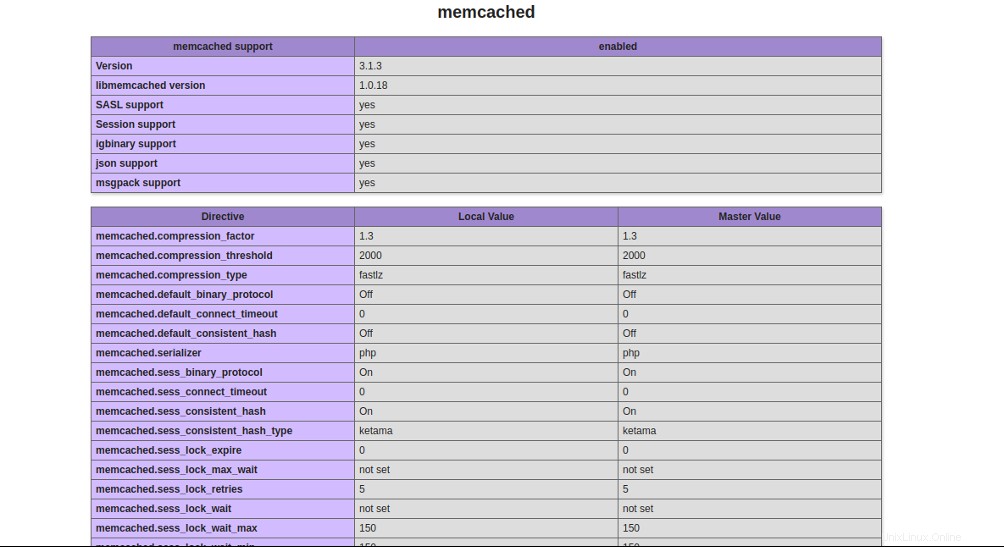
Jak můžete vidět, Memcached je v PHP povolen.
Závěr
Ve výše uvedené příručce jste se naučili, jak nainstalovat Memcached na Debian 10. Také jste se naučili, jak povolit Memcached v PHP a Pythonu. Nyní můžete snadno integrovat své webové stránky s Memcached a urychlit načítání stránky; zkuste to na hostingu VPS od Atlantic.Net.